Owncloud (Windows) como nube Privada (VI) Retoques Finales
Manual de Instalación paso a paso
Retoques Finales
_____________________________________________
Retoques Finales
_____________________________________________
Podemos retocar la instalación final para que resulte mas cómoda la puesta en marcha del servidor, haciendo que se inicie todo de forma automática ademas de asignar a la máquina owncloud una ip fija para no tener que "preocuparnos" por si cambia ya que el servidor DHCP del Router nos asigna una ip automaticamente y eso hace que pueda variar nuestra ip local.
• Configurar IP Fija en windows 7
Lo primero que tendremos que hacer es desde la terminal de windows (CMD.exe) introducir el comando ipconfig y anotar:
- Dirección IPv4......................................
- Mascara de subred..............................
- Puerta de enlace predeterminada......
A continucación:
Haga clic en Inicio → Panel de Control → Redes e internet → Centro de redes y recursos compartidos, en la parte izquierda de la ventana elegir Cambiar configuración del adaptador y botón derecho sobre conexión de área local (Conexión LAN) → propiedades, Elegir Protocolo de Internet versión 4 (TCP/IPv4) → propiedades.
Haga clic en usar la siguiente dirección IP:
Trasladar los datos que copiamos al inicio del post.
Dirección IP: " tu dirección Ip Local "
" Mascara de subred: 255.255.255.0 "
Haga clic en usar las siguientes direcciones de servidor DNS: Poner la dirección de la puerta de enlace predeterminada, como veis en la imagen de arriba. ACEPTAR
• Configurar IP Fija en windows 7
Lo primero que tendremos que hacer es desde la terminal de windows (CMD.exe) introducir el comando ipconfig y anotar:
- Dirección IPv4......................................
- Mascara de subred..............................
- Puerta de enlace predeterminada......
A continucación:
Haga clic en Inicio → Panel de Control → Redes e internet → Centro de redes y recursos compartidos, en la parte izquierda de la ventana elegir Cambiar configuración del adaptador y botón derecho sobre conexión de área local (Conexión LAN) → propiedades, Elegir Protocolo de Internet versión 4 (TCP/IPv4) → propiedades.
Haga clic en usar la siguiente dirección IP:
Trasladar los datos que copiamos al inicio del post.
Dirección IP: " tu dirección Ip Local "
" Mascara de subred: 255.255.255.0 "
" Puerta de enlace predeterminada",
concretamente esta es la dirección IP del Router.
• Crear un acceso directo de Xampp y ponerlo dentro de la carpeta INICIO de Windows, cuando arranque el sistema, también se ejecutará Xampp.
Ruta: INICIO/todos los programas/boton derecho sobre la carpeta Inicio/abrir /poner el acceso directo de Xampp
• En el Panel de Control de Xampp boton [Config ] dentro de autostart of modules seleccionar Apache y MySQL.
• En el DUC File/Preferences seleccionar Start this application automatically when user logs on.
• Abrimos Owncloud en el navegador, presionamos la tecla Fn + pinchamos el favicon (grafico de la nube al lado de la URL) arrastrandolo hasta la barra de tareas, lo soltamos en ella cuando nos indique, anclar a la barra de tareas.
Con lo cual al iniciar el sistema se inicia tambien Xampp y el cliente DUC de esta manera conseguimos ejecutar nuestro servidor automaticamente.
Si queremos abrir Owncloud solo tenemos que picar en el icono de la barra de tareas.



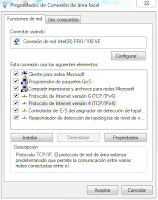






No hay comentarios:
Publicar un comentario